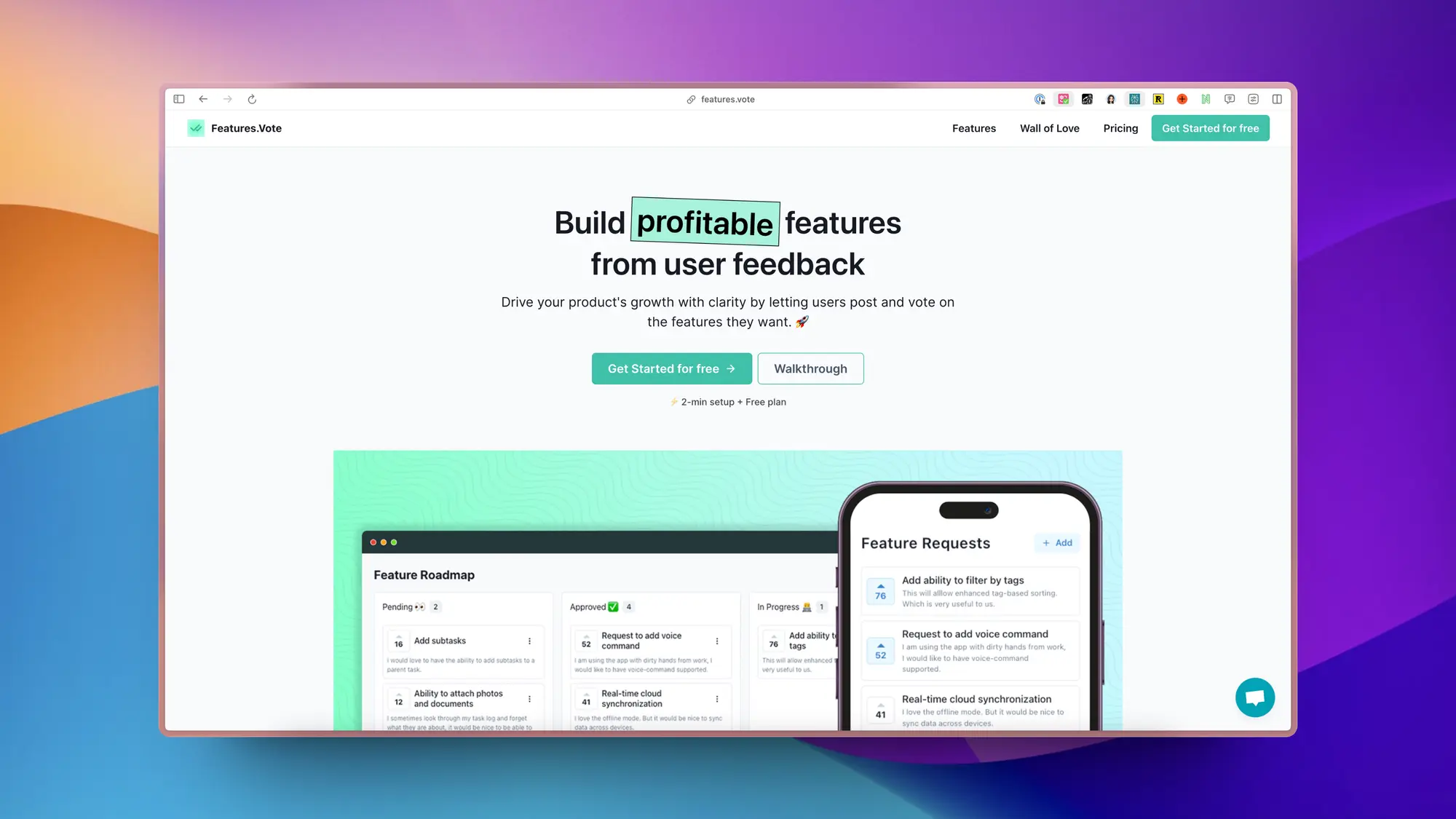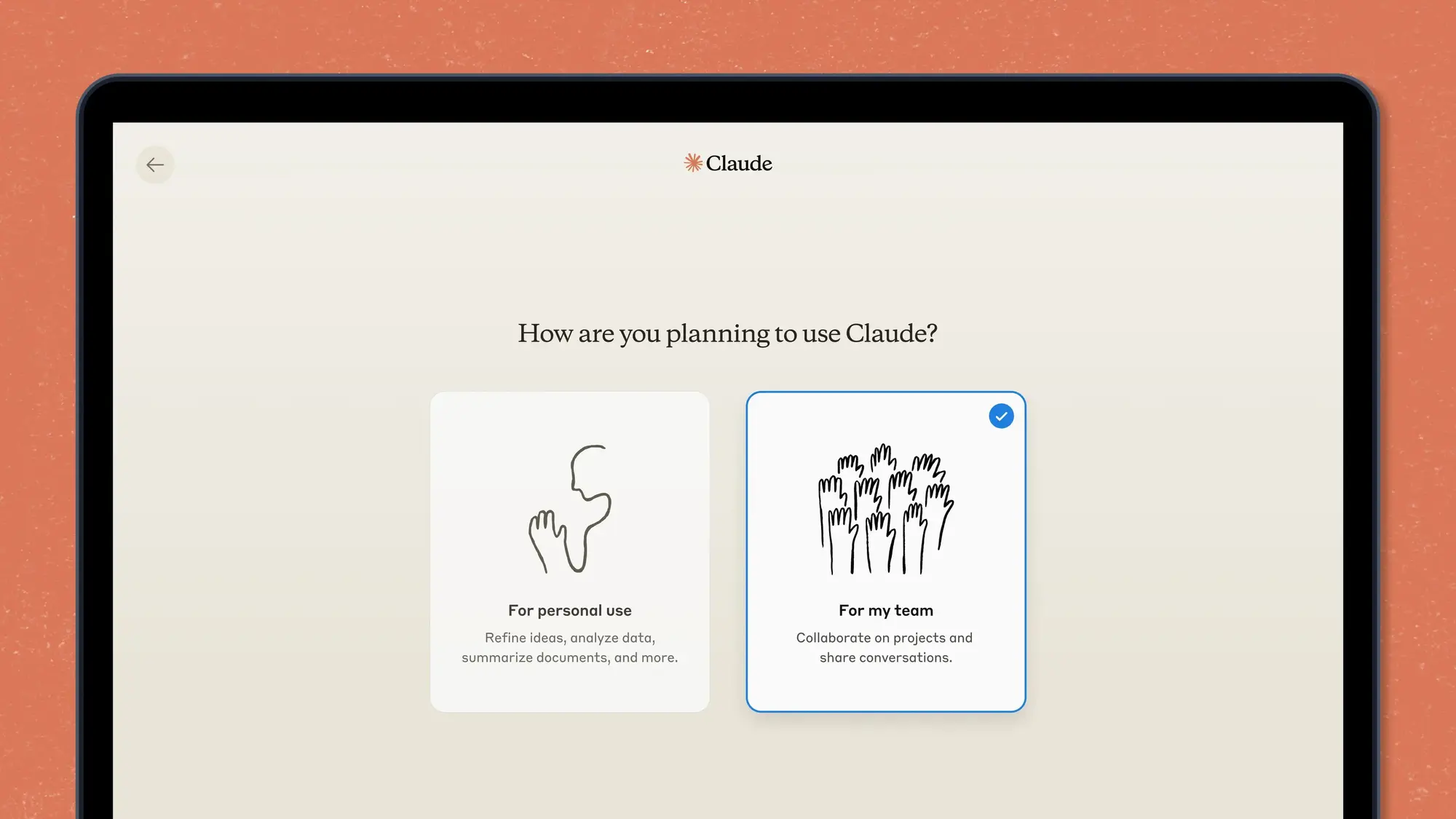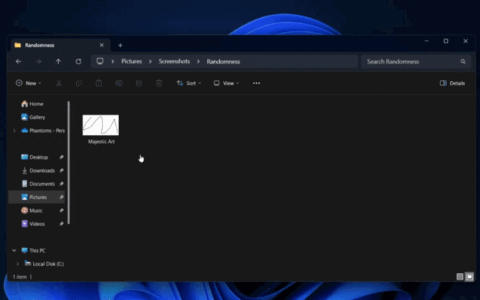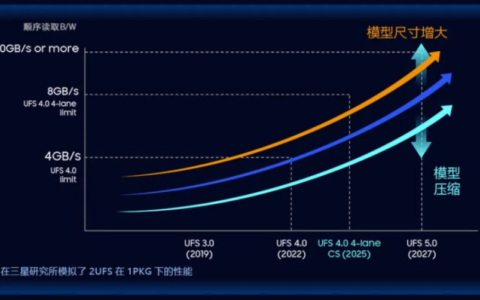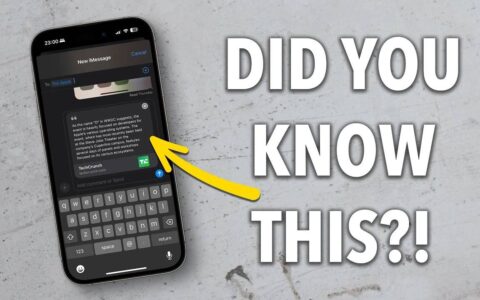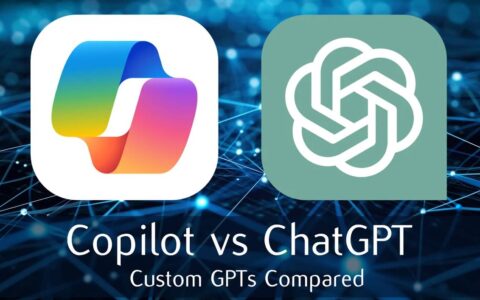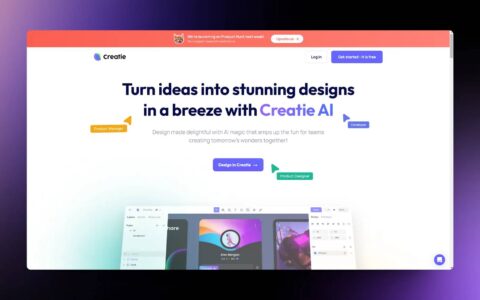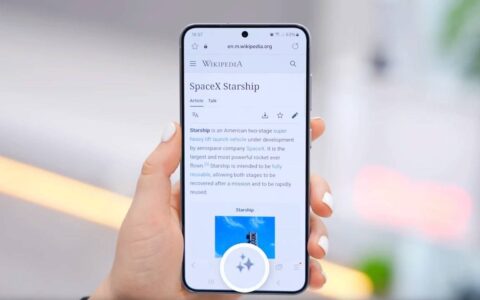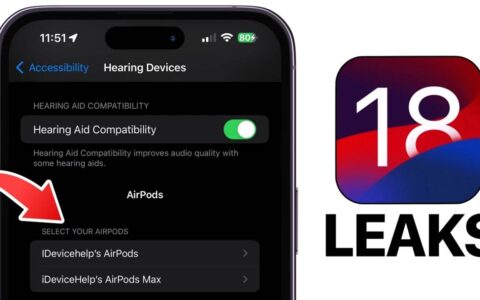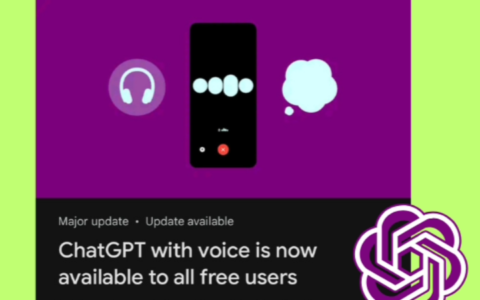microsoft定期向ms excel添加新功能。无论是 web、windows、mac 还是 ipad,这些更新对于在快速发展的科技世界中保持这一最重要的 office 工具的相关性至关重要。以下是迄今为止 2024 年添加到 ms excel 的所有新功能。
添加到 excel for web 的所有新功能
在 2024 年的前三个月,microsoft 主要专注于改进 excel for web,并添加了许多新功能,其中一些功能已经在其桌面应用程序上可用。他们来了:
1.将表单数据同步到excel
microsoft forms 现在允许您一键将其数据直接同步到 excel。现在,您可以在 excel for web 中访问所有表单响应,并使用其功能对数据进行更深入的分析。要同步并在excel中打开表单数据,请转到任何活动表单/测验的“响应”页面,然后单击“在excel中打开结果”。
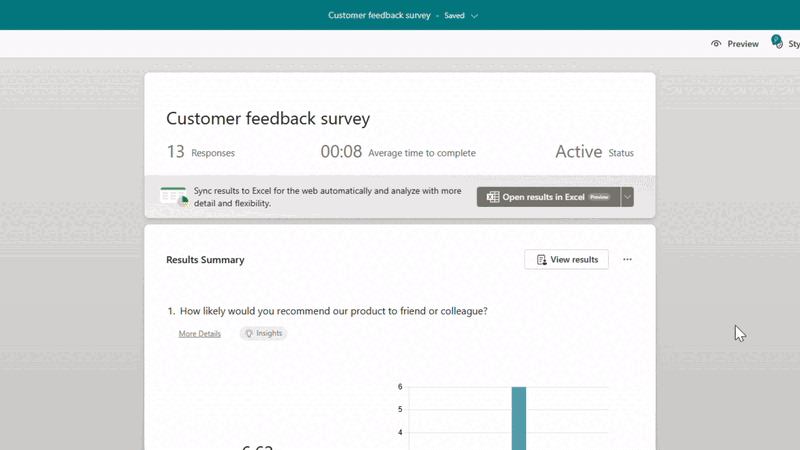
此外,对表单的任何新响应都将自动同步并添加到 excel 文件中,以便您可以继续工作而不会暂停。
2. 日期选择器
excel for web 现在允许您在单元格中添加日期。如果在单元格中输入了日期值,您将看到自动启用日期选取器弹出窗口。要添加或修改日期,只需双击单元格即可。
3. 图表数据任务窗格
现在,您可以从任务窗格轻松编辑图表的数据。具体而言,数据任务窗格允许您更改数据范围、使用新 ui 在图表上显示数据系列、决定隐藏单元格和空单元格的显示方式,以及选择是按列还是按行拆分源数据。
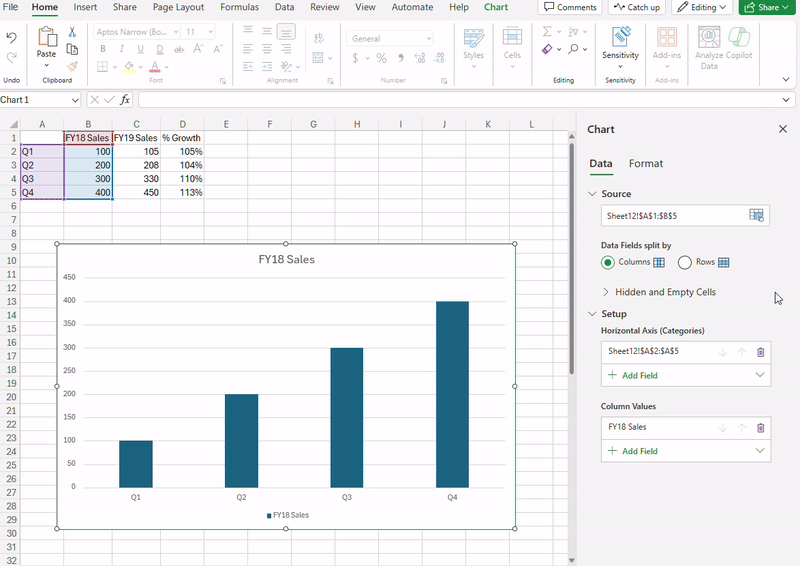
那些喜欢在 excel for web 上编辑图表数据的人会发现图表数据任务窗格是一个非常宝贵的补充。
4. 中的图像和数据类型
数据透视表也在 excel for web 上进行了重大升级。现在,您可以在数据透视表行和列中使用图像和数据类型,如股票和地理。
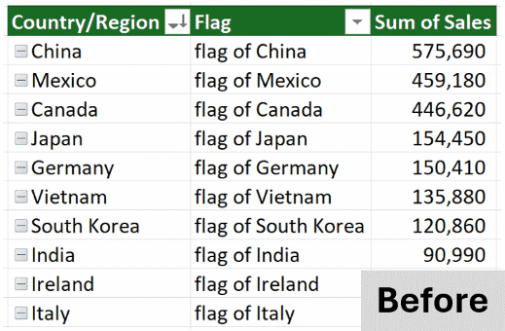
您不会再看到文本描述,这曾经是以前的情况。这将允许视觉丰富且引人入胜的数据透视表。
5. 导出为 csv
虽然这是一项非常基本的功能,在 excel for windows 上可用多年,但最终在 excel for web 上可供所有用户使用。用户最终可以直接从网络上以 csv 格式导出他们的 excel 数据,并在不同的应用程序和平台上使用它。
6. 在 excel 中创建 power bi 连接表6.
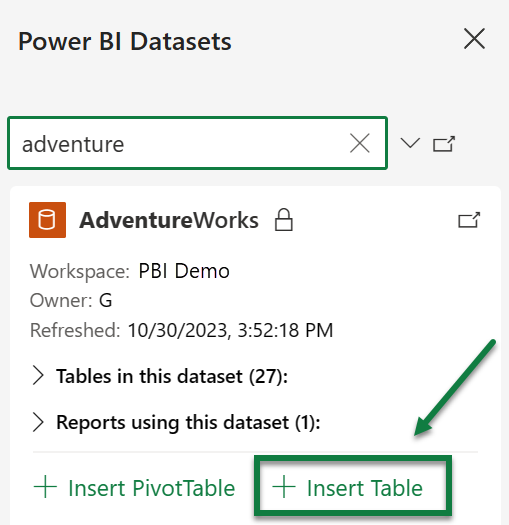
对于 power bi 用户,excel for web 现在在 power bi 数据集窗格中新增了“插入表”选项,允许他们直接在 excel 中创建连接的表。通过将表直接连接到 power bi 语义模型,该功能将改善工作流和工作效率。
添加到 excel for windows 的所有新功能
excel for windows 在第一季度也收到了一些更新。
1.在单元格中插入图片
您现在可以在单元格中添加图片。而且由于它是单元格的实际值,因此即使修改了布局,图像仍会附加到数据中。可以从设备、在线或使用库存图片添加图像。
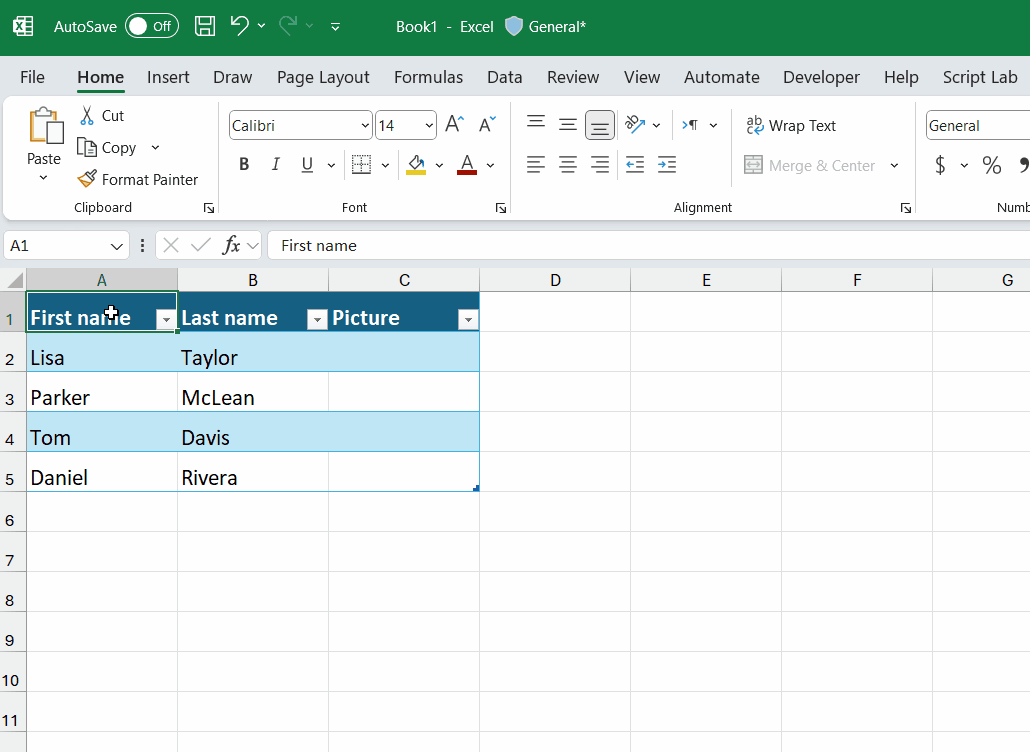
若要插入图像,请选择一个单元格,然后选择“插入>图片”>“置入单元格”。
2. 检查性能
此功能适用于随着时间的推移变得非常臃肿以至于最终会减慢 excel 速度的电子表格。如果特定的电子表格可以通过一些优化受益,excel 会建议打开“检查性能”工具。您也可以从“检查性能”>“查看”选项卡手动使用该功能。
3. 新的默认主题
根据 microsoft office 应用程序套件的更广泛更新,excel for windows 也收到了一个新的默认主题。焕然一新的现代主题带有新的默认字体、调色板、样式和线条粗细。
4. office 365 e1 和 f3 许可证的 office 脚本
拥有 office 365 e1 或 f3 许可证的用户现在将能够从“自动化”选项卡中使用 office 脚本功能。此功能允许具有各种编程经验的用户自动执行重复的工作流。
首先使用“操作记录”在excel中记录您的操作。一旦这些操作被转换为脚本,你就可以随时运行它们,无论你是否有任何编程经验。
添加到 excel for mac 和 ipad 的所有新功能
excel for mac 和 ipad 中还添加了一些新功能。他们来了:
1.在单元格中插入图片
与 windows 一起,mac 现在也可以在单元格中插入图片。通过选择一个单元格将图像插入单元格,然后转到插入>图片>放置在单元格中。
2. 新的默认主题
mac 用户还收到了 excel 中更新的 office 主题,作为 2 月份更广泛推出的一部分。
3. 适用于 ipad 的数据透视表
那些拥有 ipad 的用户现在可以将数据透视表添加到他们的 excel 电子表格中。数据透视表是一项重要的 excel 功能,可用于计算、汇总和分析数据。该功能现已针对 ipad 的触摸界面进行了更新。
因此,这些是 2024 年迄今为止(第一季度)在 web、windows、mac 和 ipad 上发布的所有 ms excel 功能。请继续关注未来的进一步更新。
原创文章,作者:校长,如若转载,请注明出处:https://www.yundongfang.com/yun293284.html
 微信扫一扫不于多少!
微信扫一扫不于多少!  支付宝扫一扫礼轻情意重
支付宝扫一扫礼轻情意重